Acceso a la CLI mediante PuTTY a través de una conexión de consola en los switches administrados de la serie 300 y 500
Objetivo
Se puede acceder a los switches y configurarlos mediante la interfaz de línea de comandos (CLI). El acceso a la CLI permite ingresar comandos en una ventana basada en terminal. Para un usuario que ha tenido más experiencia con los comandos de terminal, esta puede ser una alternativa más fácil para navegar por la utilidad de configuración web. Algunas tareas, como recuperar una contraseña de administrador, sólo se pueden realizar a través de la CLI. Para acceder a la CLI debe utilizar un cliente SSH. PuTTY es un cliente SSH estándar y se puede encontrar aquí. Este documento asume que se está conectando al switch mediante PuTTY.
El objetivo de este documento es mostrarle cómo acceder a la interfaz de línea de comandos (CLI) de un switch y un cliente de Secure Shell (SSH).
Nota: Los switches gestionados Cisco serie 200 Small Business no admiten la CLI.
Dispositivos aplicables | Versión de software
- Serie Sx300 | 1.2.7.76 (última descarga)
- Serie Sx350 | 1.2.7.76 (última descarga)
- Serie SG350X | 1.2.7.76 (última descarga)
- Serie Sx500 | 1.2.7.76 (última descarga)
- Serie Sx550X | 1.2.7.76 (última descarga)
Acceso a la CLI mediante PuTTY con una conexión de consola
Paso 1. Conecte el conmutador al ordenador mediante un cable serie estándar de 9 pines.
El cable de consola de Cisco DB9 a RJ45 también admite conexiones de consola, pero sólo si el switch tiene un puerto de consola RJ45. Un puerto de consola RJ45 se asemeja a un puerto Ethernet y se etiqueta como CONSOLE en la parte posterior del switch.
Los ordenadores portátiles más recientes no tienen puertos serie, por lo que en este caso debe utilizar un adaptador USB a serie. Cuando conecta eso a un equipo, le asigna un número de puerto COM que no es COM1. Si este es el caso, debe saber dónde buscar el número de puerto COM correcto al configurar la conexión con PuTTY. Haga clic con el botón derecho del ratón en el menú Inicio/logotipo de Windows y haga clic en Administrador de dispositivos para abrirlo.
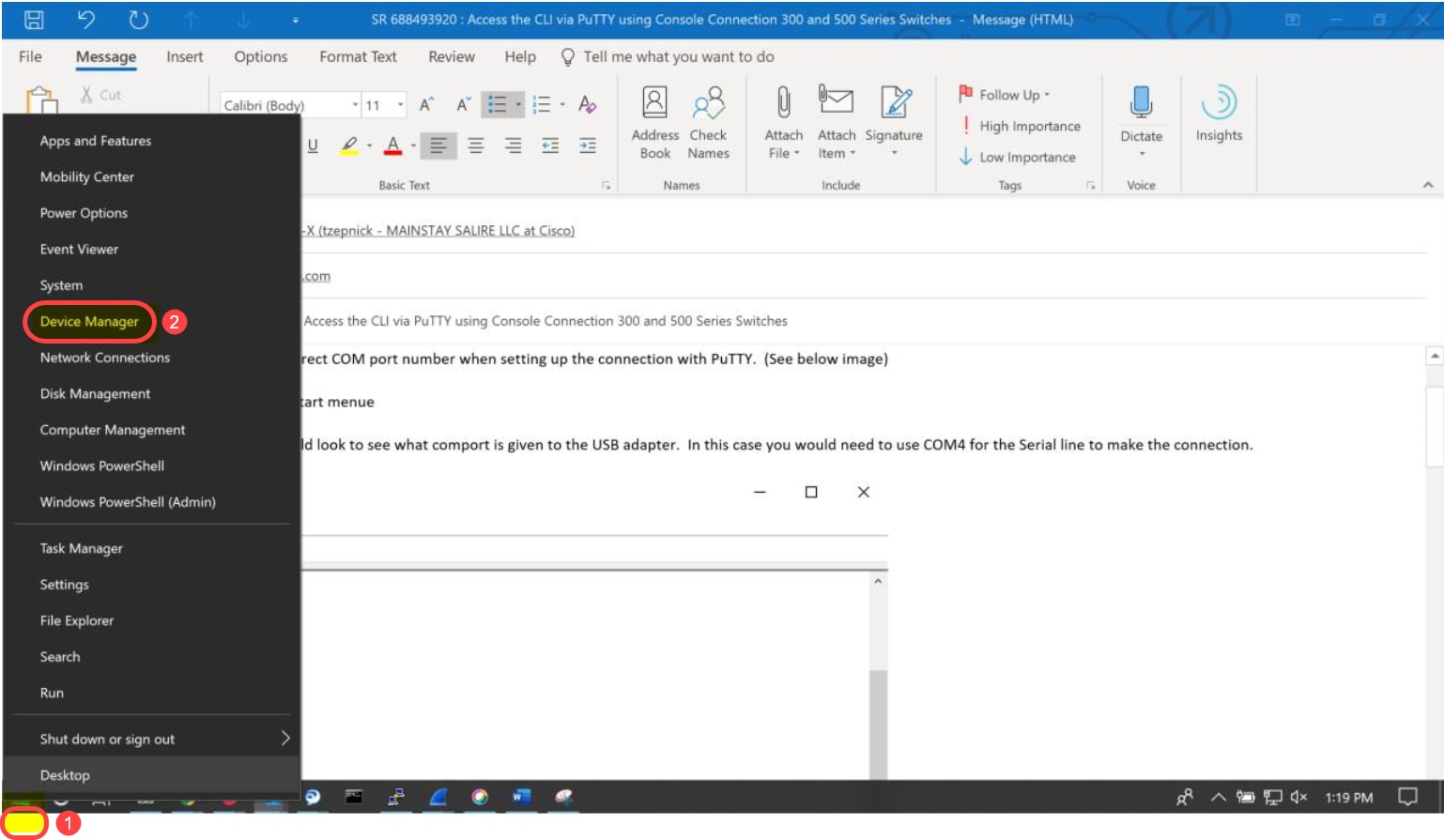
En el Administrador de dispositivos, debería ver qué puerto COM se proporciona al adaptador USB. En este caso, debería utilizar COM4 para la línea serial para realizar la conexión.
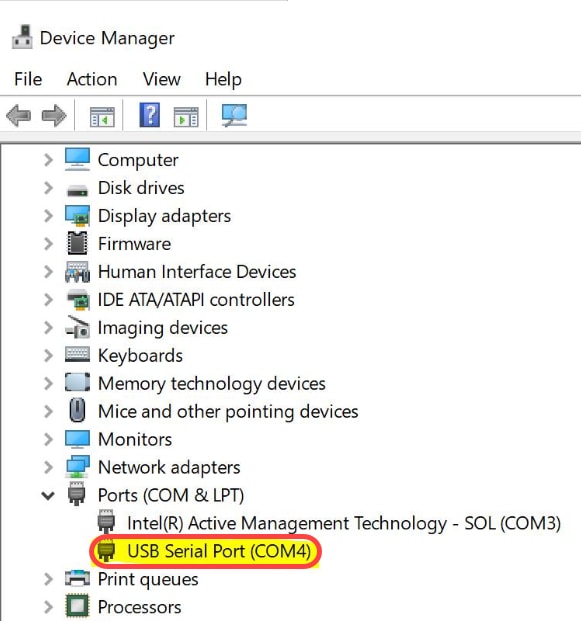
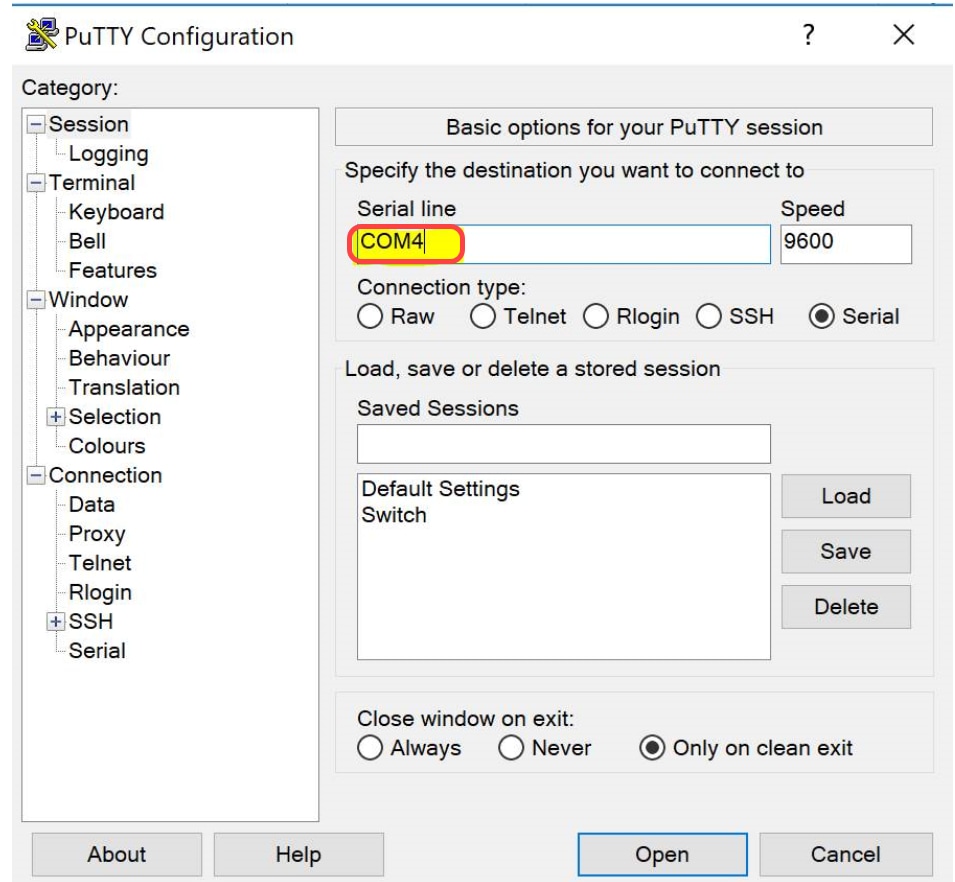
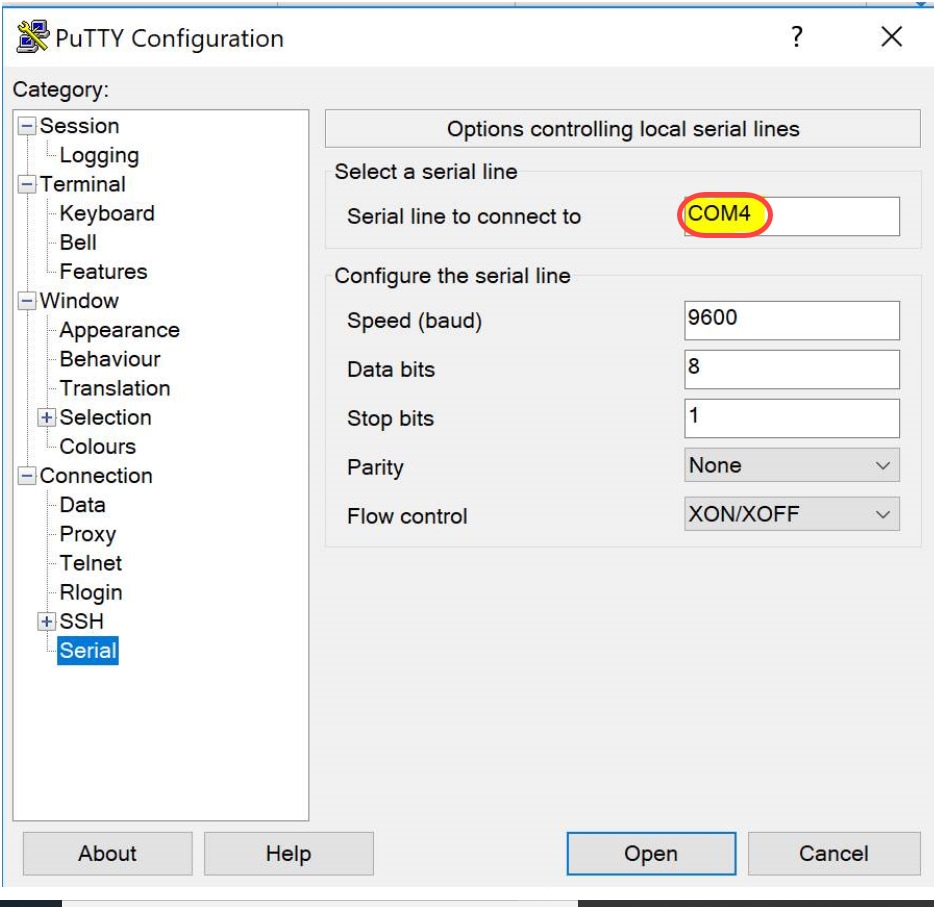
Paso 2. Abra la aplicación PuTTY. Se abre la ventana Configuración de PuTTY:
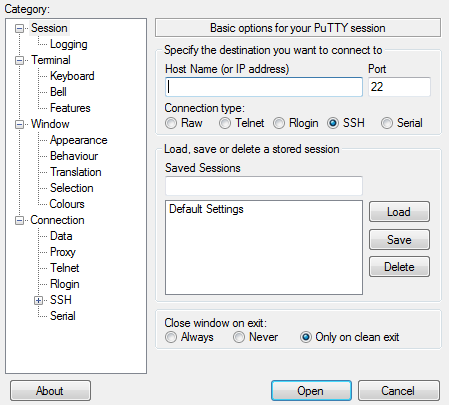
Paso 3. En el campo Tipo de conexión, haga clic en el botón de opción Serial.

Paso 4. En el campo de navegación Categoría, elija Serie.
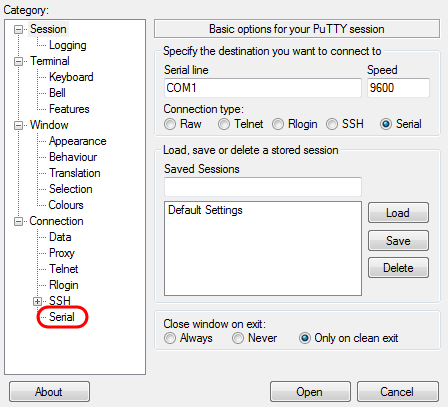
Se abre la página Opciones que controlan las líneas seriales locales:
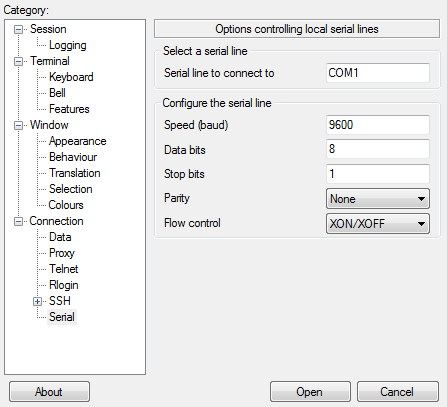
Paso 5. En el campo Línea serial a la que conectarse, introduzca el puerto COM al que está conectado el dispositivo. El puerto COM predeterminado es COM1.
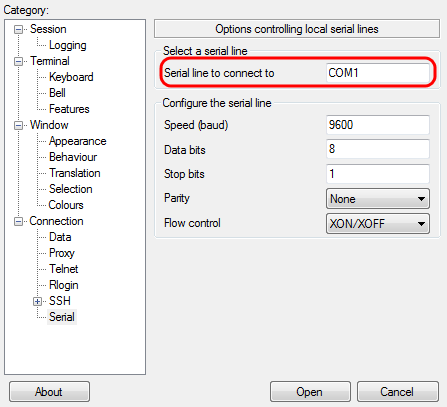
Paso 6. En el campo Speed (baudios), introduzca la velocidad de transmisión digital compatible con el switch. Para los switches gestionados serie 300 y 500, la velocidad debe configurarse en 115200.
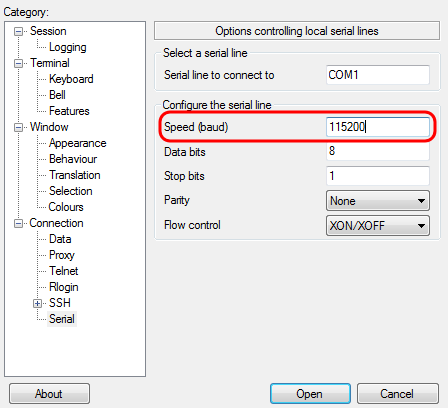
Paso 7. En el campo Bits de datos, introduzca el número de bits de datos utilizados para cada carácter. El valor recomendado es 8.
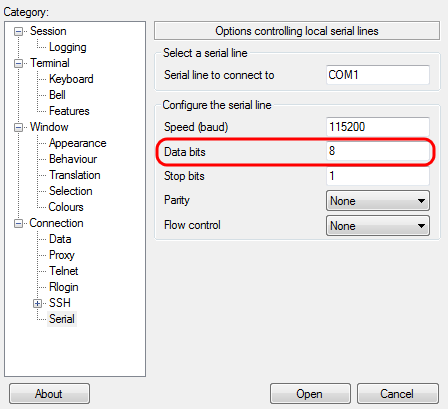
Paso 8. En el campo Detener bits, ingrese el número de bits que se enviarán al final de cada carácter. El bit de detención informa a la máquina que ha alcanzado el final de un byte. El valor recomendado es 1.
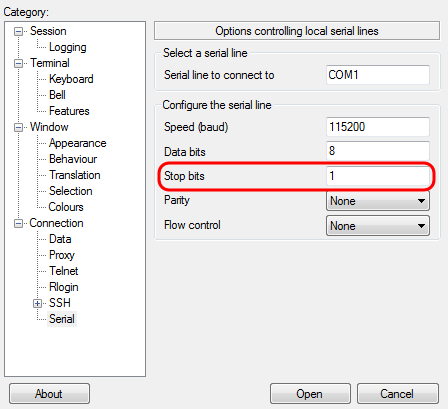
Paso 9. En el menú desplegable Paridad, seleccione el método para detectar errores en la transmisión. El método recomendado para detectar errores en la transmisión es None.
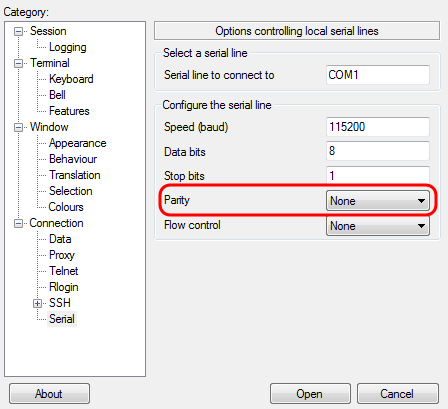
Paso 10. En el menú desplegable Control de flujo, seleccione el método para evitar el desbordamiento de datos. El método recomendado para evitar el desbordamiento de datos es None.
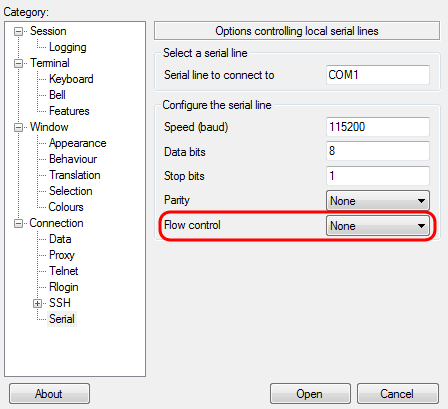
Paso 11. (Opcional) Para guardar la configuración de conexión para uso futuro, vaya al panel de navegación Categoría y elija Sesión. Si no desea guardar los parámetros de conexión, vaya al paso 14.
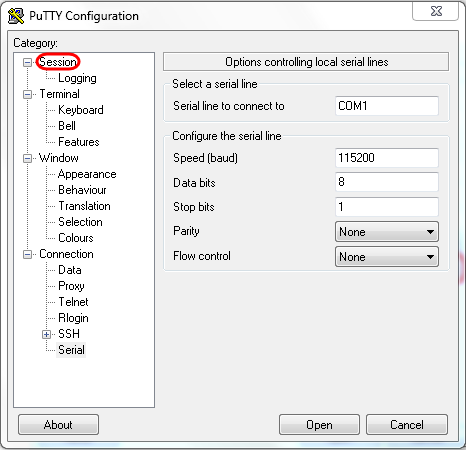
Paso 12. En el campo Guardar sesiones, ingrese un nombre para la configuración que se guardará como.
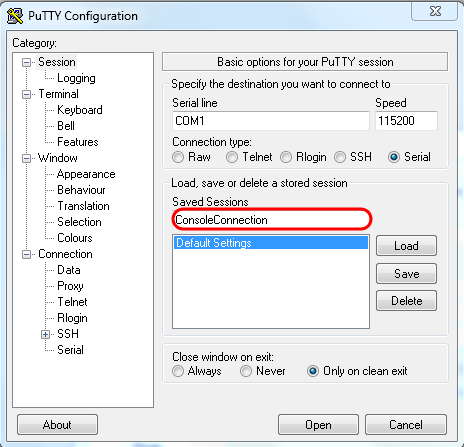
Paso 13. Click Save.
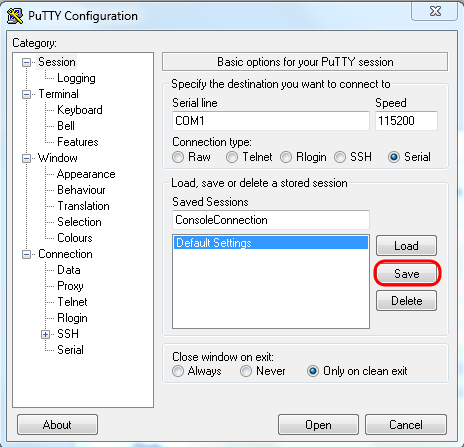
Paso 14. Haga clic en Abrir.
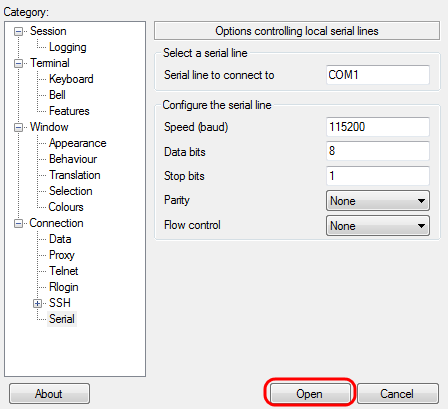
Se abre la ventana de la consola COM1 - PuTTY.
Paso 15. Pulse Intro en el teclado para activar la interfaz de línea de comandos (CLI). Se muestra el mensaje de inicio de sesión:
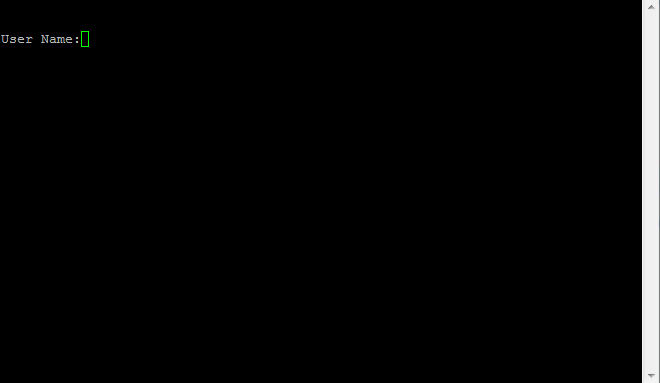
Paso 16. Introduzca el nombre de usuario. El nombre de usuario predeterminado es cisco.
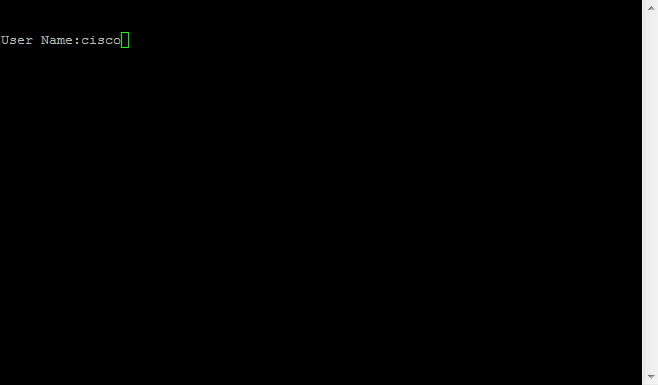
Paso 14. Ingrese la contraseña. La contraseña predeterminada es cisco.
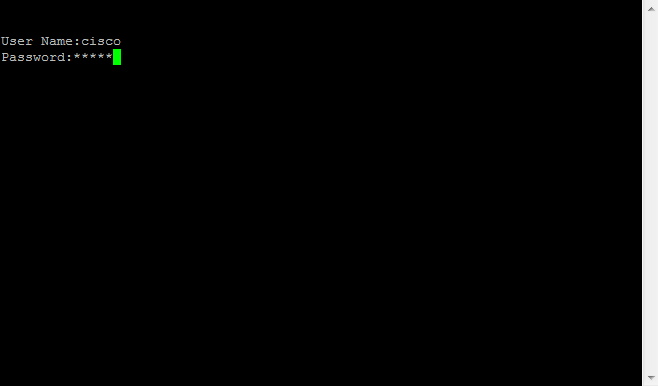
Historial de revisiones
| Revisión | Fecha de publicación | Comentarios |
|---|---|---|
1.0 |
10-Dec-2018 |
Versión inicial |
 Comentarios
Comentarios